Mac Kernel Panic Crashes und wie man sie behebt
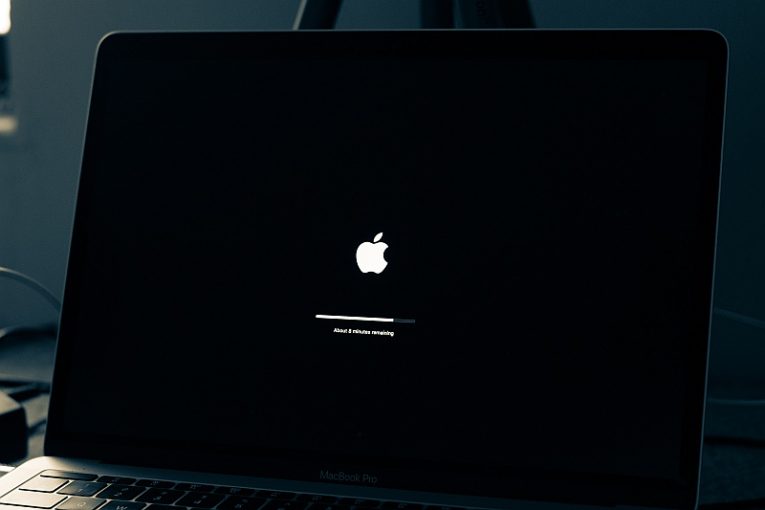
Absturzmeldungen sind nie ein angenehmer Anblick. Einige von ihnen können sogar ein wenig besorgniserregend sein, wie z. B. der Kernel-Panik-Absturz und die Fehlermeldung, die auf Ihrem Mac-Computer auftreten können. Dieser Artikel enthält eine Reihe von Schritten, die Sie ausprobieren können, wenn Sie auf Ihrem Mac immer wieder auf harte Systemabstürze und Kernel-Panic-Fehler stoßen.
Der Hauptgrund für Kernel-Panic-Abstürze und -Fehler auf einem Mac ist fehlerhafte Software. Falsch konfigurierte oder nicht ordnungsgemäß funktionierende Apps sind für die überwiegende Mehrheit der Kernel-Panic-Abstürze verantwortlich. Inkompatible oder defekte Hardware, die mit dem System verbunden ist, kann ebenfalls dazu führen, dass diese Abstürze und Fehler auftreten.
Wenn das System die Anwendung verfolgen kann, die die Kernel-Panic-Abstürze verursacht, wird Ihr Mac den Übeltäter ausfindig machen. Sobald Sie wissen, welche die fehlerhafte App ist, deinstallieren Sie sie einfach und das Problem sollte behoben sein.
Kann das System die Absturzursache nicht zuverlässig ausfindig machen, stehen mehrere Möglichkeiten zur Verfügung.
- Starten Sie Ihren Mac-Computer im abgesicherten Modus neu, klicken Sie dann auf das Apple-Menü und dann auf App Store und Updates, um nach verfügbaren Updates für Ihre Apps zu suchen.
- Entfernen Sie alle Anwendungen und Software, die nicht von Apple bereitgestellt werden. Externe und Drittanbieter-Apps sollten nacheinander deinstalliert werden, bis die Kernel-Panic-Fehler aufhören. Das letzte deinstallierte Produkt, das das Problem behoben hat, sollte der Übeltäter sein.
- Versuchen Sie, alle zusätzliche Hardware zu trennen, die an Ihren Mac angeschlossen ist, und lassen Sie nur die von Apple hergestellte Tastatur und Maus übrig. Starten Sie als Nächstes Ihren Mac neu und prüfen Sie, ob die Kernel-Abstürze bestehen bleiben. Wenn Sie feststellen, dass die Abstürze verschwunden sind, schließen Sie zunächst ein Gerät nach dem anderen an, bis Sie den Schuldigen unter Ihren Hardware-Peripheriegeräten identifizieren können. Wenn alles andere fehlschlägt, können Sie schließlich versuchen, das Apple-Diagnosetool auszuführen und zu sehen, ob es Fehler mit der Hardware Ihres Computers identifizieren konnte. Das spezifische Verfahren, das in diesem Fall zu befolgen ist, hängt von Ihrer spezifischen Hardware ab und kann am besten von einem autorisierten technischen Spezialisten durchgeführt werden.





